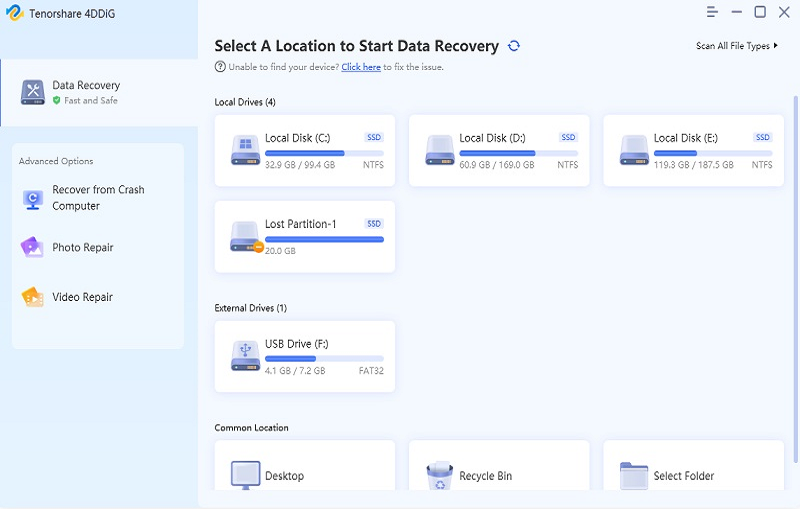Как восстановить резервную копию фотографий Google
If you want to retrieve google backup photos, the options are vast and user-friendly, from seamless recovery through 4DDiG Data Recovery to the ease of accessing Google Photos Trash.
В эпоху цифровых технологий наши воспоминания часто не хранятся в физических альбомах, а в онлайн-репозиториях. С удобством технологии наши ценные моменты хранятся в безопасности, или так мы думаем, пока не возникает необходимость их восстановить. Для тех, кто попал в ловушку потерянных цифровых воспоминаний, поиск как восстановить резервные копии фотографий Google может стать неожиданной задачей. Этот лабиринт восстановления данных не только о том, что потеряно, но и о воссоединении с этими фрагментами нашего прошлого, которые связаны с нашими эмоциями. Будь то случайно потерянное семейное фотография или ценное снимание одноразового события, понимание того, как ориентироваться в сложной системе резервного копирования Google, похоже на восстановление кусочков нашего самоидентичности. В предстоящей эксплорации мы пройдем по трем различным путям, каждое из которых предлагает особый метод для восстановления того, что может показаться потерянным, освещая путь практическими рекомендациями и сочувственным пониманием.
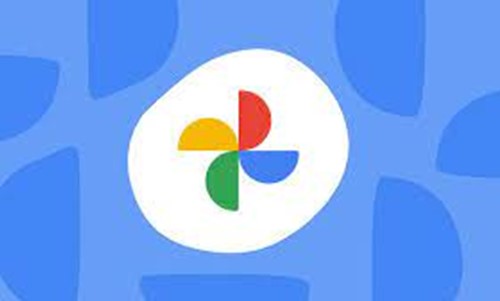
Часть 1: Почему вы не можете видеть фотографии в резервной копии Google?
Опыт невозможности видеть фотографии в резервной копии Google - это не просто техническая ошибка; это загадочное, часто раздражающее препятствие, которое отсоединяет нас от наших цифровых keepsakes. Несколько причин могут способствовать этой загадочной проблеме, но основной вопрос часто связан с проблемой понимания, как восстановить резервные копии фотографий Google на Android.
1. Проблемы синхронизации учетной записи:
Иногда сложность заключается в простоте того, что вы вошли в неправильную учетную запись Google. Прямое проверение учетной записи, связанной с резервным копированием, может решить невидимость.
2. Неправильные настройки резервного копирования:
Если вы прошли через различные настройки и все еще ощущаете себя в тупике, виноватыми могут быть сами настройки резервного копирования. Понимание того, как восстановить резервные копии фотографий Google на Android, требует инсайта в то, как функциональность синхронизации Android и Google переплетены. Неправильный тап или пропущенная кнопка могут сделать фотографии скрытыми.
3. Коррупция данных:
Технология, хотя и удивительная, не устойчива к ошибкам. Коррупция в данных или проблемы с процессом резервного копирования могут привести к лабиринту, где фотографии кажутся недоступными.
Часть 2: Как восстановить резервные копии фотографий Google
Путь 1: Восстановление резервных копий фотографий Google из корзины
Прежде чем углубляться в более сложные решения, начинать с основных правил мудрено. Часто, фотографии, которые кажутся потерянными, могут быть просто в корзине. Этот встроенный функционал хранит удаленные файлы временно, позволяя простым образом восстановить их. Проверьте вашу корзину и вы можете найти свои фотографии, ожидающие восстановления.
Путь 2: Восстановление случайно/永遠но удаленных фотографий с помощью 4DDiG Data Recovery
Обращение к специализированным инструментам становится необходимом, когда традиционные пути не приводят к потерянным воспоминаниям. Вот где 4DDiG Windows Data Recovery сияет, комплексное решение за пределами простого восстановления. Почему выбрать 4DDiG Data Recovery? Давайте исследуем:
- Универсальность: 4DDiG Data Recovery не ограничен одним устройством или одним типом файла. Он разработан для восстановления данных из различных источников, таких как ноутбуки/ПК, внутренние и внешние диски, флэш-накопители USB, карты SD и хранилища NAS.
- Полное восстановление файлов: С возможностью восстановления более 2000 типов файлов, включая фотографии, видео, документы и аудио, это инструмент, который понимает сложность нашей цифровой жизни.
- Робастные возможности восстановления: Будь то случайное удаление, форматирование, потерянная часть, коррупция, сбитая система, вирусный атака или любая многогранная ситуация потери данных, 4DDiG Data Recovery готов вернуть то, что потеряно.
- Почему выбрать 4DDiG Data Recovery: Предпочтение 4DDiG Data Recovery обусловлено доверием и эффективностью. Это не просто обращение с файлами; это восстановление кусочков нашего бытия, которые технология временно спрятала. Способность программного обеспечения бесшовно проходить через различные сценарии потери делает его идеальным решением проблемы восстановления резервных копий фотографий Google.
Безопасная загрузка
Безопасная загрузка
-
Установите и запустите 4DDiG Windows Data Recovery. Подключите внешний жесткий диск к вашему ПК, где вы потеряли данные, а затем выберите внешний жесткий диск, чтобы начать сканирование.

-
4DDiG осматривает внешний жесткий диск Seagate вокруг для отсутствующих данных. Есть категории, такие как_DELETED Files, Existing Files_и т.д. под Tree View. Вы также можете переключиться на File View, чтобы проверить типы файлов, такие как Photo, Video и т.д. Кроме того, вы можете искать целевые файлы или использовать фильтр.

-
Когда программа найдет целевые файлы, вы можете просмотреть и восстановить их в безопасное местоположение. В случае перезаписи диска и потерянных данных по умолчанию, пожалуйста, не сохраняйте в той же части, где вы их потеряли.

Путь 3: Восстановление резервных копий фотографий Google из корзины Google Photos
В области цифровых воспоминаний мусор не всегда означает утраченное. Google Photos, платформа, где многие из нас хранят наши самые ценные визуальные воспоминания, имеет встроенную защиту под названием "Корзина". Вот где ваши удаленные фотографии находятся в течение 60 дней, прежде чем быть окончательно удаленными.
Вот как восстановить резервные копии фотографий Google из корзины Google Photos:
- Откройте Google Photos: Сначала откройте приложение Google Photos или посетите веб-сайт Google Photos.
- Перейдите в Корзину: В левой боковой панели вы найдете опцию "Корзина". Нажав на нее, вы увидите фотографии, которые были удалены, но еще не окончательно удалены.
- Выберите фотографии: Пролистайте корзину и выберите фотографии, которые вы хотите восстановить.
- Восстановление: После выбора нажмите кнопку "Восстановить". Фотографии вернутся в их исходные места в вашей библиотеке Google Photos.
Этот метод простой, прямой и эффективен. Однако стоит отметить, что фотографии в папке Корзина хранятся только в течение 60 дней. Если удаление произошло более этого времени, фотографии будут окончательно удалены, и вам, возможно, придется обратиться к другим методам, таким как ранее обсуждаемый инструмент 4DDiG Data Recovery.
Часть 3: Для чего предназначена резервная копия Google?
В сложной экосистеме цифровых технологий Google Backup выступает в роли безопасности, обеспечивая сохранность и защиту множества данных, составляющих нашу онлайн-жизнь. Но что же это такое за инструмент? Давайте разберемся с этим многогранным инструментом.
Сохранение данных:
В основе своей Google Backup - это инструмент, разработанный для сохранения данных. Будь то фотографии, документы, контакты или данные приложений, Google Backup гарантирует, что эти цифровые фрагменты защищены от случайной потери, неисправностей устройств или непредвиденных обстоятельств.
Синхронизация между устройствами:
Google Backup обеспечивает бесшовный доступ к вашим данным на различных устройствах. Храня копию ваших данных в облаке, вы можете восстановить и синхронизировать информацию, будь то на новом телефоне, планшете или компьютере. Это взаимосвязанность увеличивает удобство и обеспечивает непрерывность.
Часть 4: Вопросы, которые задают
Вопрос 1: Как найти и восстановить фотографии из резервной копии Google?
Ответ: Найти и восстановить фотографии из резервной копии Google довольно просто. Пользователи могут получить доступ к своему приложению Google Photos или веб-сайту, перейти в папку 'Корзина' или 'Урна' и выбрать фотографии, которые они хотят восстановить. Если фотографии были окончательно удалены, можно использовать инструменты, такие как 4DDiG Data Recovery, чтобы восстановить их. Кроме того, функция "Google photos backup retrieve" в настройках системы может помочь в восстановлении фотографий, синхронизированных между устройствами.
Вопрос 2: Для чего используется резервная копия Google?
Ответ: Резервная копия Google служит нескольким целям, от сохранения различных типов данных до синхронизации информации между устройствами. Он позволяет пользователям восстанавливать данные после случайной потери или удаления, повышает безопасность с помощью шифрования, обеспечивает легкость перехода на новые устройства и поддерживает широкий ассортимент файлов. В сущности, Google Backup - это страж digitale данных, включая возможность "Google photos backup retrieve".
Вопрос 3: Могу ли я восстановить резервные копии из Google Photos?
Ответ: Да, резервные копии из Google Photos можно восстановить. Если фотографии были удалены, но все еще находятся в течение 60-дневного периода хранения в папке 'Корзина', они могут быть восстановлены напрямую через приложение или веб-сайт. Для более сложных сценариев восстановления, таких как после окончательного удаления, можно использовать специализированные инструменты для восстановления данных, такие как 4DDiG Data Recovery, чтобы восстановить файлы.
Заключительные мысли
Ориентирование в мире цифровых данных может быть сложным делом, но инструменты, такие как Google Backup, упрощают путь, предоставляя надежные решения для сохранения, синхронизации и восстановления важных сведений. Независимо от того, вы хотите ли "как восстановить резервные копии фотографий Google" или используете многогранные функции "Google Photos backup retrieve", эта инструкция пролила свет на путь к безопасному и доступному существованию в цифровом пространстве. Варианты широкие и пользовательские, от бесшовного восстановления с помощью 4DDiG Data Recovery Software до легкого доступа к корзине Google Photos. Начните ваш бесплатный пробный период с 4DDiG Data Recovery сейчас!
Вам Также Может Понравиться
- Главная >>
- Восстановление Фото >>
- Как восстановить резервную копию фотографий Google